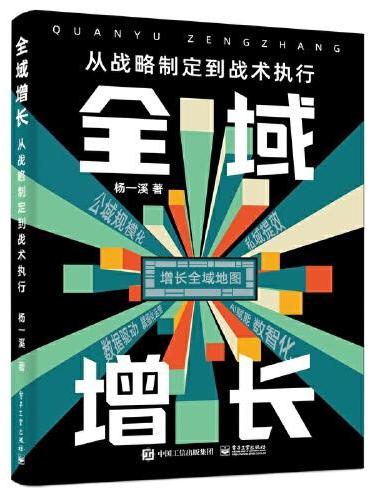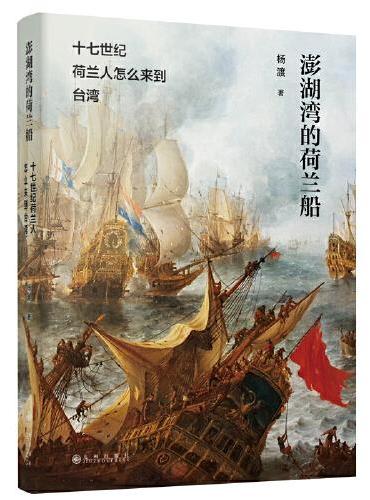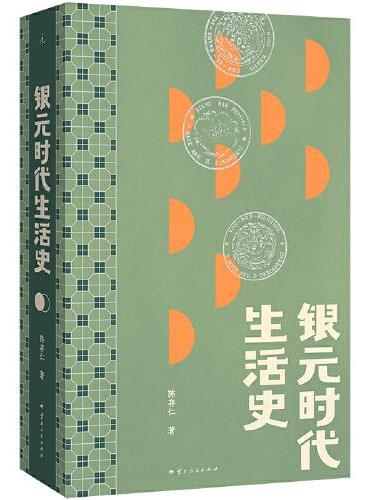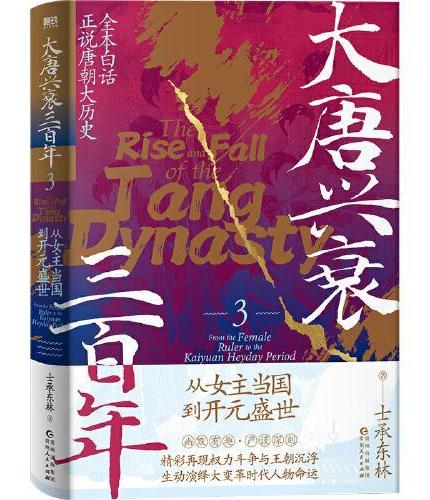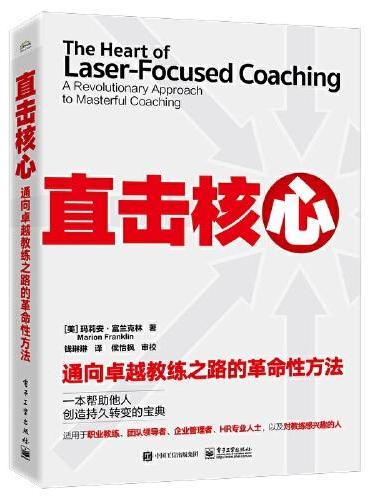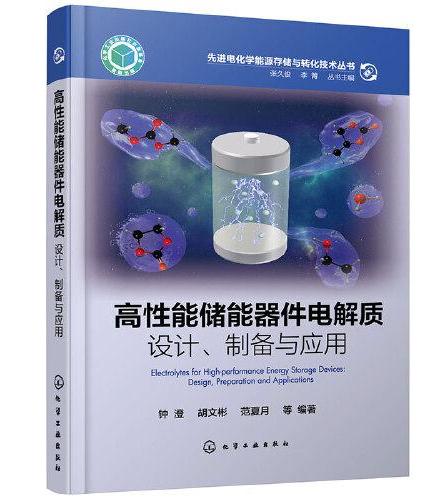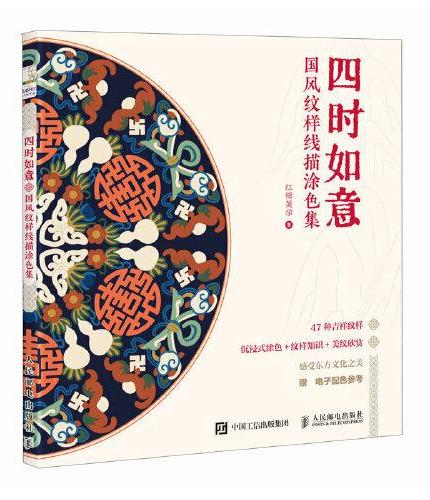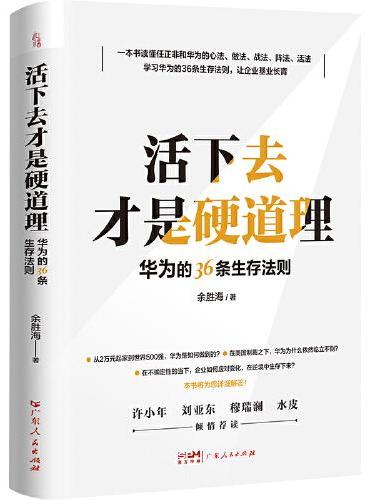新書推薦:
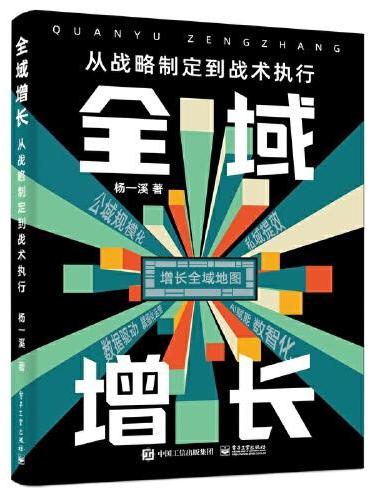
《
全域增长:从战略制定到战术执行
》
售價:HK$
141.6
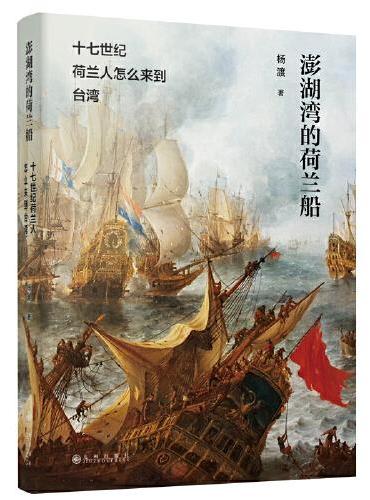
《
澎湖湾的荷兰船:十七世纪荷兰人怎么来到台湾
》
售價:HK$
79.2
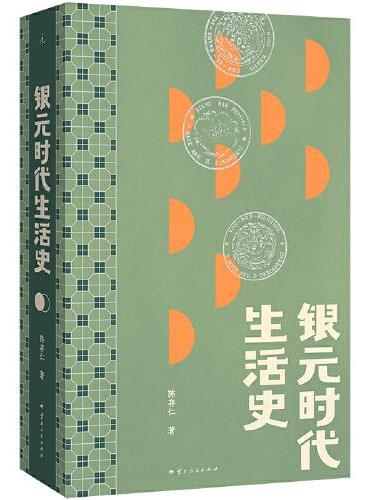
《
银元时代生活史
》
售價:HK$
105.6
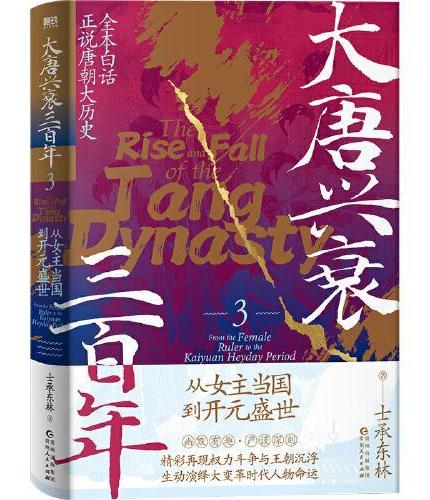
《
大唐兴衰三百年3:从女主当国到开元盛世
》
售價:HK$
69.6
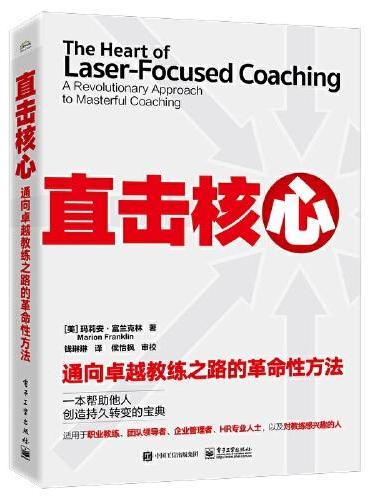
《
直击核心:通向卓越教练之路的革命性方法
》
售價:HK$
117.6
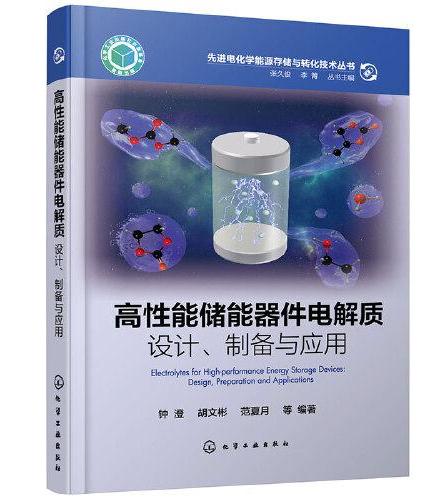
《
高性能储能器件电解质:设计、制备与应用
》
售價:HK$
105.6
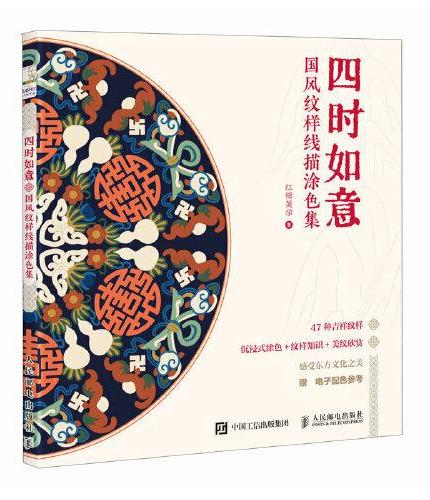
《
四时如意 国风纹样线描涂色集
》
售價:HK$
59.8
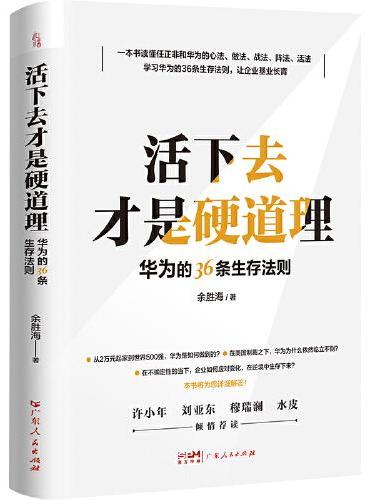
《
活下去才是硬道理:华为的36条生存法则
》
售價:HK$
93.6
|
| 編輯推薦: |
本书是学以致用系列丛书的全新升级版,其具有如下明显的特色。
讲解上实用为先,语言精练
外观上单双混排,全程图解
结构上布局科学,学习 提升同步进行
信息上栏目丰富,延展学习
|
| 內容簡介: |
本书是一本以Windows 10操作系统为基础的电脑学习工具书,全书共14章,主要包括Windows 10操作系统快速入门、Office常用组件的基础知识、网络应用基础、网上娱乐以及电脑的维护与使用安全等内容。通过对本书的学习,不仅能让读者了解Windows 10操作系统的基本使用方法,领略到Windows 10操作系统的独特魅力,还能通过书中的实战案例掌握使用电脑过程中更多的小技巧,从而更加得心应手地使用电脑。
此外,本书还设置了丰富的栏目板块,如小绝招长知识和给你支招。这些板块不仅丰富了书中的内容,还可以提升读者的应用能力。
本书主要定位于希望快速掌握电脑使用方法的初级用户,如不同年龄段的办公人员、文秘、财务人员以及国家公务员等。此外,本书也适合各类家庭用户和社会培训学员使用,或作为各大中专院校及各类电脑培训班的入门级教材。
|
| 關於作者: |
|
智云科技是国内一家专门从事计算机和办公相关技术和资讯研究的团队,该团队由数位具有多年大学或培训班计算机教育经验的资深教师和作者组成,在计算机基础应用、电脑安全与维护、Office软件、图形图像软件等方面有着丰富的教学经验、使用经验和写作经验。图书出版经验丰富,曾出版著作上百部,在市场上获得了良好的口碑。
|
| 目錄:
|
目录
Chapter01电脑初体验
1.1认识电脑的常用设备2
1.1.1认识主机2
1.1.2认识输入与输出设备3
1.1.3认识笔记本和平板电脑4
1.2电脑初操作5
1.2.1将各个设备与主机连接5
1.2.2电脑的启动与退出7
1.2.3设置开机密码保护隐私7
1.2.4设置电脑账户8
1.3认识鼠标及其功能9
1.3.1鼠标的组成9
1.3.2鼠标的操作10
1.3.3选购合适的鼠标11
1.4认识键盘的结构与操作12
1.4.1键盘的结构12
1.4.2键盘的正确操作和打字姿势13
1.4.3如何选购键盘13
给你支招
设置特大号的鼠标指针14
电脑死机后怎么关闭电脑15
Chapter02Windows10操作系统快速入门
2.1Windows10开发与版本介绍18
2.2Windows10的新功能体验20
2.2.1经典的开始菜单20
2.2.2虚拟桌面21
2.2.3增强的分屏多窗口功能22
2.2.4多任务管理23
2.2.5智能语音助手Cortana24
2.2.6Continuum模式25
2.2.7MicrosoftEdge浏览器25
2.3Windows10的升级与安装26
2.3.1升级Windows10的配置要求27
2.3.2Windows7升级为Windows1027
2.3.3Windows8升级为Windows1029
2.4Windows10的启动与退出30
2.4.1启动及登录Windows1031
2.4.2使用微软账号登录31
2.4.3退出Windows10系统32
2.5Windows10桌面33
2.5.1Windows10桌面的组成34
2.5.2调出常用桌面图标34
2.5.3整理桌面上的图标35
2.5.4Windows10窗口的基本操作36
2.6Windows10开始菜单与任务栏37
2.6.1Windows10开始菜单38
2.6.2Windows10任务栏39
给你支招
巧用Cortana关注球队赛事40
在开始屏幕中快速打开和固定网站41
Chapter03Windows10中输入法的认识与使用
3.1安装输入法44
3.1.1什么输入法更好用44
3.1.2安装百度输入法45
3.2卸载输入法47
3.2.1通过设置卸载47
3.2.2通过第三方平台卸载48
3.3输入法的调整49
3.3.1设置默认输入法49
3.3.2设置输入法的外观50
3.4电脑中字体的扩充与删除51
3.4.1字体的扩充51
3.4.2字体的删除52
3.5使用搜狗拼音输入汉字53
3.5.1常规文字的输入53
3.5.2词组或多个汉字的输入54
3.6五笔输入法55
3.6.1汉字的三个层次及相互关系55
3.6.2认识五笔字根56
3.6.3汉字的拆分原则59
3.6.4使用五笔输入法输入文字60
给你支招
在搜狗输入法中进行其他设置61
不同输入法之间的切换62
Chapter04Windows10中文件与文件夹的管理
4.1认识文件与文件夹64
4.1.1文件与文件夹概念64
4.1.2文件名与扩展名65
4.2浏览文件与文件夹66
4.2.1使用计算机浏览66
4.2.2使用文件资源管理器浏览67
4.2.3更改文件或文件夹的查看方式68
4.2.4文件文件夹属性的查看与设置69
4.3文件与文件夹的基本操作71
4.3.1新建文件夹71
4.3.2复制与移动文件文件夹72
4.3.3隐藏和显示文件文件夹74
4.3.4删除与还原文件文件夹75
4.4查找指定的文件76
4.4.1通过此电脑查找76
4.4.2在指定范围内查找76
4.5文件和文件夹的特殊处理78
4.5.1压缩文件和文件夹78
4.5.2解压文件夹79
4.5.3对重要文件文件夹加密80
4.6设置快捷方式图标82
4.6.1创建文件快捷方式82
4.6.2更改快捷方式图标83
给你支招
文件夹中只显示图片文件内容84
让文件以日期的先后顺序排列85
Chapter05打造个性化的操作环境
5.1Windows10系统账户的管理88
5.1.1了解Windows账户88
5.1.2Windows10账户管理89
5.1.3更改账户类型90
5.1.4创建、更改或删除密码91
5.1.5设置账户名称和头像93
5.1.6删除用户账户95
5.1.7儿童账户设置96
5.2Windows10系统界面的调整97
5.2.1设置桌面背景98
5.2.2设置主题99
5.2.3保存主题100
5.2.4设置颜色100
5.2.5设置开始屏幕101
5.2.6设置屏幕保护程序102
5.2.7设置锁屏界面103
5.2.8更改显示设置104
5.3自定义任务栏106
5.3.1将程序固定在任务栏中106
5.3.2语音助手的显示设置107
5.3.3添加工具栏107
5.4设置系统时间和声音109
5.4.1设置电脑系统的日期和时间109
5.4.2设置电脑系统的声音111
5.5控制面板与系统优化113
5.5.1软件的卸载113
5.5.2优化系统性能114
给你支招
更改电源选项优化系统性能115
控制面板的妙用116
Chapter06轻松使用Windows10附件
6.1进入Windows10附件118
6.2写字板119
6.2.1认识写字板119
6.2.2输入和编辑文本120
6.2.3在写字板中插入对象121
6.2.4设置文档类型123
6.2.5保存和关闭文档124
6.3画图程序125
6.3.1认识画图窗口125
6.3.2绘制基本图形126
6.3.3编辑图片127
6.4计算器129
6.4.1计算器的类型129
6.4.2计算器的使用130
6.4.3日期计算器的使用131
6.5截图工具132
6.5.1新建截图133
6.5.2编辑截图134
6.5.3保存截图135
6.6Windows日记本136
6.6.1新建日记本136
6.6.2编辑日记本137
6.6.3保存和导出日记本138
给你支招
Windows10附件的其他妙用139
将附件固定到开始屏幕中140
Chapter07使用Word2013编辑文档
7.1Office软件的共性操作142
7.1.1Office组件的启动与退出142
7.1.2文档的创建方法144
7.1.3文档的保存与另存145
7.1.4通过帮助系统寻求帮助146
7.2Word2013的工作界面148
7.3编排纯文本文档149
7.3.1文本的录入149
7.3.2查找与替换文本150
7.3.3文本的移动与复制152
7.3.4撤销与恢复操作152
7.4文本与段落设置153
7.4.1设置文本格式154
7.4.2设置段落格式156
7.5在文档中使用表格159
7.5.1创建空白表格159
7.5.2将文本转换为表格161
7.5.3格式化表格效果162
7.6在文档中使用图形对象163
7.6.1插入图片163
7.6.2调整图片大小165
7.6.3裁剪图片166
7.6.4设置图片的外观166
7.7Word文档的页面设置和打印168
7.7.1设置页面大小168
7.7.2设置页眉和页脚169
7.7.3打印文档170
给你支招
使用格式刷快速复制格式171
如何取消页眉中的横线172
Chapter08使用Excel2013处理数据
8.1Excel的三大组成部分174
8.1.1认识三大组成部分174
8.1.2三大组成部分的相互关系175
8.2掌握Excel的基本操作175
8.2.1插入工作表175
8.2.2选择工作表176
8.2.3重命名工作表178
8.2.4移动和复制工作表178
8.2.5为工作表设置密码保护179
8.2.6选择单元格180
8.2.7插入单元格182
8.2.8合并和拆分单元格182
8.2.9设置单元格的行高和列宽183
8.3在单元格中输入数据185
8.3.1数据的输入方式185
8.3.2使用控制柄填充数据186
8.3.3使用对话框填充数据187
8.4数据的排序和筛选188
8.4.1数据的排序188
8.4.2数据的筛选191
8.5认识Excel中的函数和公式194
8.5.1函数和公式概述194
8.5.2单元格的引用195
8.5.3简单公式和函数的使用195
8.5.4快速查找需要的函数197
给你支招
怎么为工作簿设置打开权限
和编辑权限198
如何快速恢复到排序前的顺序200
Chapter09使用PowerPoint2013制作幻灯片
9.1母版的设计与编辑202
9.1.1设置母版字体格式202
9.1.2设置母版幻灯片的背景格式204
9.1.3母版版式的新建和重命名205
9.2幻灯片的基本操作206
9.2.1调整幻灯片的大小206
9.2.2更改幻灯片的版式207
9.2.3向幻灯片添加内容的方法208
9.3在幻灯片中使用对象209
9.3.1插入相册210
9.3.2使用音频文件211
9.3.3使用视频文件213
9.4让幻灯片动起来215
9.4.1为幻灯片应用切换效果215
9.4.2添加动画并设置其效果216
9.5幻灯片的放映218
9.5.1设置幻灯片的放映方式219
9.5.2从头开始播放219
9.5.3自定义幻灯片放映220
给你支招
如何使用超链接跳转页面221
怎么让动画按自己定义的路径运行222
Chapter10网络配置与应用
10.1Windows10局域网综述224
10.2配置局域网225
10.2.1硬件的连接225
10.2.2工作组的创建225
10.3资源的共享227
10.3.1文件夹的共享227
10.3.2共享打印机228
10.3.3访问共享资源229
10.4局域网共享上网230
10.4.1测试宽带账号231
10.4.2多台电脑共享上网232
10.5MicrosoftEdge深度体验233
10.5.1Edge工作页面233
10.5.2Edge的功能应用234
10.6InternetExplorer11概述236
10.6.1认识IE11237
10.6.2清除临时历史记录238
10.6.3设置浏览器的主页239
10.7使用IE11浏览器240
10.7.1打开网页240
10.7.2收藏网址241
10.7.3下载文件242
10.7.4开启InPrivate浏览模式243
给你支招
恢复意外关闭的网页244
对大量收藏夹进行分类整理245
Chapter11网络社交与通信
11.1网上收发邮件248
11.1.1哪些邮箱好用248
11.1.2注册电子邮箱249
11.1.3登录和设置邮箱250
11.1.4邮件的发送与接收回复251
11.2使用网络聊天工具253
11.2.1申请QQ号码253
11.2.2添加好友并进行交流254
11.2.3通过QQ发送文件256
11.2.4安装电脑版微信258
11.2.5启动和设置微信258
11.2.6使用微信聊天259
11.2.7使用微信传输文件260
11.3新浪微博的使用261
11.3.1注册和登录新浪微博261
11.3.2关注微博262
11.3.3浏览、评论并转发微博263
11.3.4在微博上进行分享264
11.4根据爱好选择网络论坛265
11.4.1豆瓣网265
11.4.2知乎266
11.4.3通过雪球网炒股266
11.4.4在天涯上交流268
给你支招
设置QQ界面的皮肤269
用QQ号快速登录其他账号270
Chapter12网上娱乐与便民服务
12.1在网上玩游戏272
12.1.1玩QQ游戏272
12.1.2网页游戏275
12.1.3下载大型游戏276
12.2在网上追视频278
12.2.1在爱奇艺上看综艺节目279
12.2.2在乐视网上追剧280
12.2.3查看体育比赛直播281
12.3在网上听音乐282
12.3.1在各大网站上听音乐282
12.3.2原创音乐网站283
12.3.3通过音乐软件听音乐284
12.3.4下载音乐资源284
12.4网上便民服务285
12.4.1进行银行转账285
12.4.2网上购物287
12.4.3水、电、气和话费的缴纳289
12.4.4查询地图290
12.4.5天气查询291
给你支招
如何定制属于自己的音乐292
如何记住查询的公交路线293
Chapter13管理电脑硬件设备
13.1硬件控制与设置296
13.1.1BIOS简介296
13.1.2退出BIOS界面的方法297
13.2系统磁盘的管理299
13.2.1清理磁盘碎片299
13.2.2进入并编辑注册表301
13.2.3格式化磁盘301
13.2.4使用BitLocker加密磁盘302
13.3电源管理304
13.3.1电源管理简介304
13.3.2设置电源管理305
13.4内存管理306
13.4.1查看内存容量306
13.4.2查看并释放内存307
13.5使用第三方软件检测
电脑硬件设备308
13.5.1检测硬件健康情况308
13.5.2检测磁盘309
给你支招
隐藏磁盘,更好地隐藏秘密310
使用鲁大师快速释放内存311
Chapter14电脑的维护与故障排除
14.1使用电脑过程中的升级314
14.1.1软件更新314
14.1.2驱动更新315
14.1.3硬件升级316
14.2电脑的使用安全317
14.2.1对数据进行备份317
14.2.2对电脑做出一次全面体检318
14.2.3进行常规木马和病毒扫描319
14.2.4清理电脑320
14.2.5设置定时清理321
14.3网络拦截与防护321
14.3.1设置360基本安全防护322
14.3.2360安全防护中心323
14.3.3使用系统工具保护网络324
14.3.4快速查找病毒325
14.4电脑的故障排除326
14.4.1按下电源开关无任何反应326
14.4.2开机后无信号输出326
14.4.3系统安装过程中死机327
14.4.4系统运行速度快,但不稳定329
14.4.5系统运行过程中经常死机329
14.4.6关机后自动重启330
14.4.7QQ能登录但网页打不开331
给你支招
不能使用路由器上网怎么办332
重置电脑但保留个人文件333
|
| 內容試閱:
|
前言
在工作节奏如此快的今天,电脑已成为不可替代的一种工作方式。为了让更多的初学者学会电脑和常用软件的操作,经过我们精心策划和创作,学以致用系列丛书自上市以来,一直反响很好,而且销量突破预计。
为了回馈广大读者,让更多的人学会使用电脑系列和一些常用软件的操作,我们对学以致用系列丛书进行了全新升级改版,不仅优化了图书装帧,更对内容进行了全面更新,让内容更具深度,让读者能学到更多实用的技巧。
本丛书涉及电脑基础与入门、网上开店、Office办公软件、图形图像和网页设计等领域,每本书的内容和讲解方式都根据其特有的应用要求进行了量身打造,目的是让读者真正学得会、用得好。本书系列具体包括如下书目:
◆ Excel高效办公入门与实战
◆ Excel函数与图表入门与实战
◆ Excel数据透视表入门与实战
◆ Access 数据库基础及应用(第2版)
◆ PPT设计与制作(第2版)
◆
新手学开网店(第2版)
◆
网店装修与推广(第2版)
◆ Office 2013入门与实战(第2版)
◆
新手学电脑(第2版)
◆
中老年人学电脑(第2版)
◆
电脑组装、维护与故障排除(第2版)
◆
电脑安全与黑客攻防(第2版)
◆
网页设计与制作入门与实战
◆ AutoCAD 2016中文版入门与实战
◆ Photoshop CS6平面设计入门与实战
丛书两大特色
本丛书主要体现了我们的理论知识和操作学得会,实战工作中能够用得好这两个策划和创作宗旨。
理论知识和操作学得会
讲解上实用为先,语言精练
本丛书在内容挑选方面注重3个最内容最实用,操作最常见,案例最典型,并且用通俗的语言精练讲解理论知识,可以提高读者的阅读和学习效率。
外观上单双混排,全程图解
本丛书采用灵活的单双混排方式,主打图解式操作,并且每个操作步骤在内容和配图上均采用编号进行逐一对应,使整个操作更清晰,让读者能够轻松和快速掌握。
结构上布局科学,学习 提升同步进行
本丛书在每章知识的结构安排上,采取主体知识 给你支招的结构,其中,主体知识主要针对当前章节涉及的所有理论知识进行讲解;给你支招则是对本章相关知识的延伸与提升,其实用性和技巧性更强。
信息上栏目丰富,延展学习
本丛书在知识讲解过程中,还穿插了各种栏目板块,如小绝招、长知识和给你支招。通过这些栏目,有效地增加了本书的知识量,扩展了读者的学习宽度,从而帮助读者掌握更多实用的技巧操作。
实战工作中能够用得好
本丛书采用知识点 实例操作的结构来讲解,为了让读者清楚这些知识在实际工作中的具体应用,所有的案例均来源于实际工作中的典型案例,比较有针对性。通过这种讲解方式,让读者能在真实的环境中体会知识的应用,从而达到举一反三,融会贯通的目的。
关于本书内容
本书是丛书中的《新手学电脑(第2版)》,全书共14章,主要包括Windows 10操作系统入门与体验、电脑的基础操作、Office组件的基础知识、网络应用基础与娱乐、电脑的使用安全等内容,具体介绍如下。
?章节介绍内容体系 作 用
Chapter 01~04 这部分是新手学电脑的第一步, 主要是为后面学习电脑的
内容包括:初次接触电脑, 各种操作奠定基础
操作系统快速入门,输入
法的安装与卸载以及文件
与文件夹的管理等
Chapter 05~06 这部分主要介绍Windows10 帮助广大读者进一步了解
操作系统,具体内容包括:Windows 10操作系统,
Windows10操作系统中的 并为读者提供实际帮助
基础操作,如何个性化
设置电脑,以及Windows 10
操作系统中的常用附件应用等
Chapter 07~09 对当下常用的办公软件进行介绍, 读者可以轻松掌握Office2013
具体内容包括: Office组件的常用三大组件的基本运用
操作,用Word 2013编排文档,
用Excel 2013进入简单的数据
计算和分析管理以及用PowerPoint
制作精美的演示文稿等
Chapter 精彩网上生活必备知识, 用户可以轻松使用电脑实
10~12 具体内容包括:网络的 现网上娱乐和网上社交
基础应用,网络上的通信
与交流,网络上的娱乐与休闲
Chapter 电脑安全与维护技巧知识, 用户可以让自己的电脑更
13~14 具体内容包括:电脑硬件的管理 安全,运行更流畅
以及电脑的维护与使用安全
等方面的内容
关于本书特点
特
点 特点说明
专题精讲 本书体系完善,由浅入深地全面讲解
Windows 10系统下的电脑应用知识,
内容包括电脑初体验、Windows 10
操作系统的快速入门、输入法的
认识与使用、文件与文件夹的管理、
打造个性化的电脑操作环境、
Windows 10附件的使用、Office三大
常用组件的使用、网络配置与应用、
网上社交与娱乐、管理电脑硬件设备和
电脑的维护与故障排除
案例实用 本书不仅为理论知识配备了大量的案例操作,
而且在案例选择上也很注重实用性,这些案
例不单单是为了验证知识操作,而且它们是
我们实际工作和生活中经常遇到的问题,因
此,通过这些案例,可以让我们在掌握知识
的同时,能够解决工作和生活中的问题
拓展知识丰富 本书安排了上百个小绝招和长知识
板块,用于对相关知识的提升或延展。另外,
在每章的最后还专门增加了给你支招板块,
可以让读者学会更多的进阶技巧,从而提高工作效率
语言轻松 本书语言通俗易懂、贴近生活,略带幽默元素,
让读者能充分享受阅读的乐趣。本书语言的逻辑感
较强,前后呼应,能加强读者的记忆
关于读者对象
本书主要定位于希望快速掌握电脑使用方法的初级用户,如不同年龄段的办公人员、文秘、财务人员、国家公务员等。此外,本书也适合各类家庭用户、社会培训学员使用,或作为各大中专院校及各类电脑培训班的教材。
关于创作团队
本书由智云科技编著,参与本书编写的人员有邱超群、杨群、罗浩、林菊芳、马英、邱银春、罗丹丹、刘畅、林晓军、周磊、蒋明熙、甘林圣、丁颖、蒋杰、何超等,在此对大家的辛勤工作表示衷心的感谢!
由于编者经验有限,加之时间仓促,书中难免会有疏漏和不足,恳请专家和读者不吝赐教。
Chapter 01
电脑初体验
在信息时代中,电脑已经成为人类重要的工具,而且其重要性会越来越强。本章将主要介绍电脑的各个组成部分,以及各组成部分之间的连接,帮助用户初步认识电脑。
认识主机
认识输入与输出设备
认识笔记本与平板电脑
设置开机密码保护隐私
鼠标的组成
鼠标的操作
选购合适的鼠标
键盘的结构
键盘的正确操作和打字姿势
如何选购键盘
知识要点 学习时间 学习难度
认识电脑的常用设备 25分钟 ★
电脑初操作 30分钟 ★★
认识鼠标及键盘 40分钟 ★★
认识电脑的常用设备
阿智:小白,考考你,你知道电脑一般都由哪几部分组成吗?
小白:主机和显示器。
阿智:不对,你说的只是台式电脑,而且台式电脑除了主机和显示器以外,还包括键盘和鼠标两个重要的部分。除了台式电脑,还有笔记本电脑和平板电脑。
对大多数人来说,可能只知道电脑是由主机、显示器、鼠标和键盘组成的,但各部分的作用是什么,即使一些能熟练使用电脑的人也说不出来。认识电脑的常用设备,主要是认识各个设备的主要功能。
1.1.1认识主机
主机是电脑中最重要的设备,是电脑储存数据、处理数据等行为的载体。主机的性能高低,决定了电脑的运行速度、处理速度等。
主机的正面和背面有不同的按钮和接口,与其他设备的连接大部分都在主机的背面,了解这些按钮与接口非常有必要,如图1-1所示。
图1-1主机的正面与背面
主机内部的构成比较复杂,主要由主板、CPU、显卡、电源、内存和硬盘等部件组成。
用户需要了解最重要的3个部件,即主板、CPU和硬盘。
主板是电脑中众多配件,如CPU、内存以及显卡等的载体。这些配件通过主板实现相互连接,因此主板的兼容性非常重要,如图1-2所示。
图1-2主板
CPU是电脑的核心,相当于人的大脑。CPU性能的高低,决定了电脑处理数据的速度,表现为电脑的运行速度、反应速度等。当前市面上销售的CPU主要来自于英特尔公司,部分来自于AMD,如图1-3所示。
图1-3CPU
硬盘是电脑主要的存储媒介,负责数据的储存,由一个或多个铝制或玻璃制的碟片组成。
硬盘分为机械硬盘(HDD)、固态硬盘(SSD)以及混合硬盘(HHD)这3类,如图1-4所示为机械硬盘。其中固态硬盘是用固态电子存储芯片阵列而制成的硬盘,可以为电脑带来更快的数据读写速度,因此已经成为硬盘的发展趋势。
图1-4机械硬盘
1.1.2认识输入与输出设备
鼠标和键盘是电脑系统必备的输入设备,用户对电脑的操作几乎都是通过鼠标和键盘来实现的。
用户的操作经过电脑的处理和分析后,便会通过输出设备反映出来。输出设备大致包括显示器、打印机和音响。下面分别介绍这些输入和输出设备。
鼠标作为电脑的输入设备,可以分为有线鼠标和无线鼠标两种,是计算机显示系统纵横坐标定位的指示器,因为形状与老鼠相似,因此称为鼠标。如图1-5所示为无线鼠标。
图1-5无线鼠标
键盘与鼠标共同组成了电脑的输入设备,两者的配合使用,可以实现所有内容的输入,如图1-6所示。
图1-6键盘
显示器能够快速显示电脑处理的信息,是电脑必备的输出设备,如图1-7所示。
图1-7显示器
如果用户需要将电脑中的一些文件内容或图像输出到纸张上以便于阅读和保存,就需要使用打印机来完成,如图1-8所示。
图1-8打印机
当前市面上的打印机以爱普生和惠普品牌为主,产品质量比较可靠。
在使用电脑观看电影、电视剧等视频或听音乐时,通过音响可以让电脑输出声音,如图1-9所示。
图1-9音响
1.1.3认识笔记本和平板电脑
在电脑的发展过程中,便携性被证实是用户较为重视的需求,因此出现了笔记本电脑和平板电脑。
笔记本电脑的出现,以计算机硬件制造水平大幅提高的前提为基础。在这种情况下,笔记本电脑可以用更小的体积,实现不输于台式电脑的性能。如图1-10所示为某品牌笔记本电脑。
图1-10笔记本电脑
平板电脑的出现很大程度上冲击了笔记本市场,因为平板电脑比笔记本更轻薄和便于携带,而且性能也可以满足多数用户浏览网页、看视频、社交和听音乐的需求。
平板电脑采用的是全触摸式的操作方式,有些还会配置键盘和鼠标。如图1-11所示为某品牌的平板电脑。
图1-11平板电脑
电脑初操作
多数用户的电脑都是敞开的,意思是不需要输入登录密码即可进入系统。本节将介绍设备的连接,以及系统账户的设置等内容。
1.2.1将各个设备与主机连接
要让电脑正常运行,首先需要将电脑的各个设备正确连接。用户在使用电脑的过程中若遇到故障,也可以通过查看各设备之间的连接是否正常来排除。下面详细讲解连接过程。
在放置电脑的地方依次将显示器、主机、鼠标、键盘、音响和网线设备准备好,如图1-12所示。
图1-12电脑的组成部件
将带有针形插头的显示器信号线与主机后的显示器接口接好,如图1-13所示。
图1-13主机与显示器连接
将键盘插头插入主机箱背面的紫色圆形插孔中,如图1-14所示。
图1-14主机与键盘连接
用相同方法将鼠标插头与绿色的圆形插孔连接,如图1-15所示。
图1-15主机与鼠标连接
将音响插头与主机音响接口按颜色一一进行连接,如图1-16所示。
图1-16主机与音响连接
将网线与主机的网络接口进行连接,如图1-17所示。
图1-17主机与网线连接
将电源的一端与主机连接,如图1-18所示。
图1-18主机连接电源线
1.2.2电脑的启动与退出
电脑的启动与退出是真正开始接触电脑的第一步。用户不要忽视这简单的启动与退出操作,不规范的启动与退出行为(如启动时在键盘上随意按键),会对电脑造成极大的损害,从而缩短电脑的使用寿命。
下面来学习如何启动与退出电脑系统。
接通显示器与主机的电源后,按下显示器的电源按钮,打开显示器。按下主机的电源按钮启动主机,如图1-19所示。
图1-19打开显示器与主机
打开显示器和主机后,电脑将进入开机启动界面,如图1-20所示。
图1-20开机启动界面
等待一会儿后,电脑将自动进入Windows10 系统的桌面,如图1-21所示。
图1-21Windows 10系统的桌面
将鼠标指针移至桌面左下角的开始按钮上,单击开始按钮,选择电源命令,选择关机命令,如图1-22所示。
图1-22关机操作
1.2.3设置开机密码保护隐私
每个人都有隐私,为了防止他人恶意进入自己的电脑,可以为电脑设置开机密码,具体操作方法如下。
进入电脑桌面后,将鼠标指针移至左下角,单击开始按钮,在弹出的菜单中选择设置选项,如图1-23所示。
图1-23进入设置
进入设置页面后,选择账户选项,如图1-24所示。
图1-24进入账户设置
在账户设置页面,选择登录选项选项,在弹出的页面中单击添加按钮,如图1-25所示。
图1-25登录选项设置
在密码创建页面,依次输入用户自己的密码和密码提示,单击下一步按钮即可完成该登录账户的密码设置,如图1-26所示。
图1-26完成密码设置
1.2.4设置电脑账户
若电脑有多位使用者,如家人、朋友或同事,则可以在电脑上设置不同的登录账户。账户不同,有不同的权限,具体操作如下。
依旧在开始菜单中选择设置选项,然后进入账户设置页面,选择其他用户选项,在右侧单击 按钮即可,如图1-27所示。
图1-27设置其他用户
进入其他用户设置页面后,输入账户登录名(该账户名必须是微软的注册用户),单击下一步按钮即可完成其他用户的设置,如图1-28所示。
图1-28完成其他用户设置
鼠标是在电脑使用过程中接触最多的设备之一,为了能够更好地使用电脑,鼠标的结构与功能是必须要掌握的。熟练使用鼠标,能够让用户更专业、高效地使用电脑。
1.3.1鼠标的组成
鼠标的外形各式各样,但是它的基本结构都大同小异。认识和正确使用鼠标会使学习电脑更加轻松。
鼠标上一般都有3个功能键,分别是鼠标左键、鼠标右键和滚轮,如图1-29所示。
图1-29鼠标的常见结构
使用鼠标时,大拇指轻靠鼠标左侧,食指放在鼠标左键上,中指放在右键上,无名指和小指轻握鼠标,掌心轻贴鼠标。根据习惯使用食指或中指滚动滚轮,如图1-30所示。
良好的鼠标使用习惯不仅有利健康,更能在操作过程中事半功倍。
图1-30鼠标的正确握持
1.3.2鼠标的操作
鼠标最基本的操作是指向、单击、双击和右击,下面依次讲解这些操作。
指向是对鼠标进行移动,即握住鼠标,将鼠标指针移动到目标位置,如图1-31所示。
图1-31鼠标指向操作
在需要选择某个目标时,将鼠标指针移动到目标位置处单击鼠标左键,该图标以高亮显示,即表明已选择该目标,如图1-32所示。
图1-32单击
将鼠标指针移动到某目标位置后快速单击鼠标左键两次,表明打开目标,可能是软件也可能是窗口,如图1-33所示。
图1-33双击
在目标位置处单击鼠标右键,会弹出该目标程序的快捷菜单,如图1-34所示。需要注意的是,电脑操作中没有双击右键的操作。
进行右击之前,应该先将鼠标指针移动到目标位置,可以先单击选择目标,再右击。
图1-34右击
1.3.2选购合适的鼠标
用户在选购鼠标时如果不注意,会导致在使用过程中出现诸多不便,如鼠标太大难以握持;如果鼠标过重,长期使用容易出现手腕酸痛的症状。因此用户在选购鼠标时要从自己的情况出发,主要可以从以下几方面来进行选购。
市面上出售的鼠标大小各有差异,如图1-35所示为大小相差较大的两只鼠标,左侧图中的鼠标尺寸为1186036mm,适合手掌较小的用户;右侧鼠标尺寸为1277044mm,适合手掌较大的用户。
图1-35尺寸不同的鼠标
市面上出售的鼠标除了大小差异外,重量也有差异,有的高档鼠标重量是可调节的,但多数鼠标的重量是无法调节的。所以用户在选购时一定要选择重量合适的鼠标。
图1-35中左侧的鼠标重量为150克,右侧鼠标重量为120克,有较大的差别。
市面上出售的鼠标根据用途分类,可以大致分为办公鼠标和游戏鼠标。
办公鼠标侧重于稳定和耐用,而游戏鼠标更侧重于外形、性能等方面。用户应该根据自己的用途进行选购。
经常进行网上冲浪,或是进行电子书籍阅读和写作的用户,选择有滚轮功能的鼠标会比较适合。
对于经常进行如CAD设计、三维图像处理的用户,最好选择专业光电鼠标或者多键、带滚轮可定义宏命令的鼠标,这种高级的鼠标可以提高操作效率。
如果工作台上东西比较多,可以选择无线鼠标,现在的无线鼠标的价格也日趋便宜。对于一般家庭用户,对品牌、解析度方面的要求不太高,可以满足日常的工作需要。
用户在选购鼠标这类数码产品时可以选择在电脑城实体店购买,也可以选择网上购物,网购数码产品推荐京东、亚马逊、苏宁易购等平台。
键盘是文字输入最重要也是最基本的硬件设备之一,认识并掌握它的操作是很有必要的。键盘按照基本功能可以分为4个区,分别是主键盘区、功能键区、编辑键区和数字键区,如图1-36所示。
图1-36键盘分区示意图
1.4.1键盘的结构
了解键盘的分区之后,接下来介绍键盘各个区域的具体功能。
该键区包括26个英文字母、10个数字符号、标点符号等,主要负责文字的输入。
此键区包括F1~F12共12个功能键,主要用于键盘的输入控制,通常在不同的软件中有不同的作用。
该键区主要用于控制文本插入点等对象。
数字键区主要用于对象和运算符号的快速输入,也被称为小键盘。
1.4.2键盘的正确操作和打字姿势
在使用键盘时,文字的输入是最常用的操作,所以每根手指的键位分工显得尤为重要。
主键盘区的键位分为8个区域,除拇指以外,其他的8根手指各负责一个区域,如图1-37所示。
图1-37正确指法示意图
正确的打字姿势对提高输入速度,降低因长期使用电脑导致的疲劳程度有重要作用。如图1-38所示为正确的打字姿势。
图1-38正确的打字姿势
打字时,坐姿应该规范,身体坐直,身体与键盘的距离大约为20cm。眼睛与显示器的距离为30~40cm,显示器中心与水平视线应该保持在15~20夹角。
1.4.3如何选购键盘
与选购鼠标不同,选购键盘不需要考虑键盘的大小或重量,应该更加侧重于键盘的按键手感、外形等方面。
根据键盘按键的类型不同,大致可以将键盘分为薄膜键盘和机械键盘。如图1-39所示为使用最广泛的薄膜键盘按键开关。
薄膜键盘的优点在于按钮阻力小,使用简单,价格实惠,适合电脑初级用户选购。
图1-39薄膜键盘按键开关
除了使用广泛的薄膜键盘外,还有机械键盘,这类键盘适合从事专业工作的用户选购。
机械键盘的优点在于按键使用寿命长,手感舒服,但价格较高。如图1-40所示为机械键盘按键开关。
图1-40机械键盘按键开关
键盘的个性是通过它的外在美表现出来。诸如:键盘采用何种色彩?是黑色、银色、银黑色,还是红色、粉红色。不同的色彩,可以满足不同的消费需要。
另外,用户还可以通过观察键盘的外形来鉴别做工。
例如,目测印在键位上的字迹是否采用激光工艺;用手触摸各键位的边缘是否平整,有无残留的毛刺;将键盘平放,仔细观察键盘的盘体是否平直;敲打键盘,感受各键的反弹力度如何。
如图1-41所示为采用激光雕刻工艺的键盘。
图1-41激光雕刻工艺键盘
小白:阿智,我父母用电脑的时候总是看不清鼠标指针,怎么办?
阿智:你可以把电脑默认的鼠标指针调大一些,这样看起来就不会那么费力了,用起来也不会太别扭。
单击桌面左下角的系统按钮,选择设置选项。在设置界面中选择设备选项,如图1-42所示。
图1-42设备设置界面
在设备的设置界面中,选择鼠标和触摸板选项,然后单击其他鼠标选项超链接,如图1-43所示。
图1-43单击其他鼠标选项超链接
进入鼠标属性设置界面后,切换到指针选项卡设置指针,如图1-44所示。
图1-44鼠标属性设置界面
单击方案下拉按钮,选择Windows
标准(特大)系统方案选项,如图1-45所示,最后保存设置即可。
图1-45特大鼠标指针
小白:阿智,我的电脑卡死了怎么办?没办法关机了,可以直接拔电源线吗?
阿智:不能直接拔电源,除了可以通过开始屏幕的电源选项关机之外,还可以用其他的办法在电脑卡死的时候关机。
在键盘仍可以使用的情况下按Alt F4组合键或Ctrl Alt Del组合键,如图1-46所示。
图1-46关闭Windows
单击右侧下拉按钮,可以选择关机、重启、注销、切换用户、睡眠等功能,选择后,单击确定按钮,如图1-47所示。
图1-47希望计算机做什么
在键盘无法使用的情况下,只能长按主机电源键,完成关机,如图1-48所示。
图1-48长按电源键
|
|